掌握vscode正则搜索与替换,可高效完成批量修改。启用“使用正则表达式”后,用^console..定位行首console语句;通过([a-z])([A-Z])捕获驼峰命名并替换为$1_$2转下划线;跨行匹配用[sS]*?处理多行注释;结合文件筛选器.JS,!*.min.js限定范围;配合上下文如function myFunc[sS]*?console.log$$([^)]+)$精准替换debug($1)。建议先小范围测试,避免误操作。
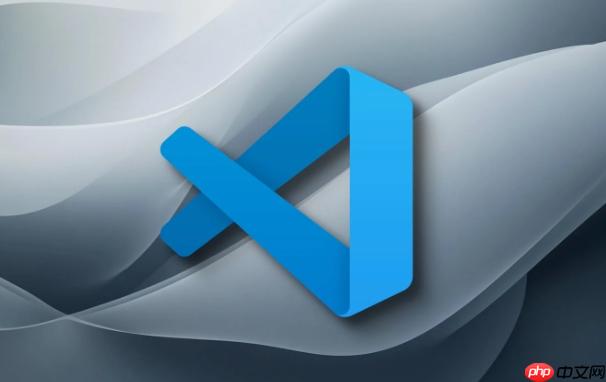
在使用 VSCode 进行代码编辑时,正则表达式搜索与替换是提升效率的利器。掌握它,能让你快速完成批量修改、格式清理、结构重构等任务。下面从实际应用场景出发,讲解关键技巧和常见用法。
启用正则模式进行精准搜索
VSCode 默认使用普通文本搜索,要使用正则功能,必须开启搜索框中的 “使用正则表达式” 选项(图标为 .*)。启用后,输入的搜索内容将按正则语法解析。
例如,想查找所有以 console. 开头的语句:
- 搜索内容:
^console..* - 说明:
^表示行首,.转义点号,.*匹配任意字符直到行尾
这样可以精准定位所有 console 调用,避免匹配到注释或字符串中的内容。
利用捕获组实现智能替换
正则中的括号 () 可定义捕获组,替换时通过 $1、$2 引用对应内容。
比如将驼峰命名变量转为下划线命名:
- 搜索:
([a-z])([A-Z]) - 替换:
$1_$2 - 效果:
myVariableName→my_Variable_Name
注意:替换过程可多次执行,直到没有更多匹配项。若需一次性完成,可优化正则为匹配完整标识符。
处理多行与特殊字符
默认情况下,. 不匹配换行符。若需跨行匹配,可用 [sS] 或 (?:.|n) 代替 .。
例如删除多行注释 /* ... */:
- 搜索:
/*[sS]*?*/ - 说明:
[sS]匹配任意字符(包括换行),*?是非贪婪匹配,避免误删多个注释之间内容
对于包含引号或反斜杠的内容,注意转义。如查找 json 中的属性名:
- 搜索:
"(w+)": - 替换为:
key_$1:
结合文件类型与上下文过滤
在大型项目中,应限定搜索范围。可在搜索面板中设置文件筛选器,如 *.js, !*.min.js,只在 JavaScript 文件中操作,排除压缩文件。
还可配合行前缀搜索提高准确性。例如只修改函数内的日志输出:
- 搜索:
function myFunc[sS]*?console.log$$([^)]+)$ - 替换:
debug($1)
这种写法确保只替换特定函数内的 console.log 调用。
基本上就这些核心技巧。正则虽强大,但也需谨慎测试,建议先在小范围验证替换结果。熟练后,你会发现很多重复性编辑工作几秒就能完成。


